Screenshot-locatie - Waar gaan screenshots naartoe op pc (Windows 10/8/7)
Door een screenshot te maken, kunt u de huidige pagina die u zoekt gemakkelijk opslaan en delen. Windows biedt verschillende manieren om schermafbeeldingen te maken. U kunt sneltoetsen en standaard screenshot-tools gebruiken om schermafbeeldingen op uw Windows-computer te maken. Maar soms kunt u uw schermafbeeldingen niet vinden. Waar gaan schermafbeeldingen naartoe op pc??
Veel gebruikers hebben geen idee van de standaard screenshotlocatie. U kunt dus veel vragen zien, zoals "Waarom maakt mijn computer geen screenshot?", "Waarom verschijnen mijn screenshots niet op mijn bureaublad?", "Waar worden mijn screenshots opgeslagen?" en meer. Als u niet kunt vinden waar screenshots op de pc zijn opgeslagen, lees dan verder om het antwoord te vinden.
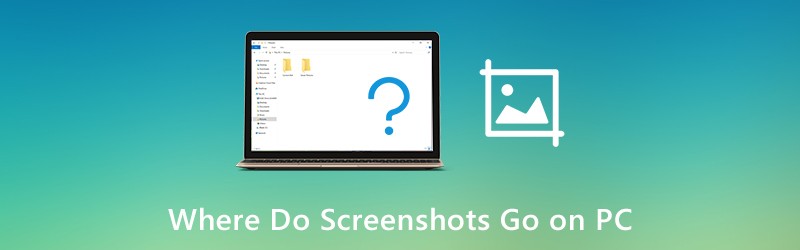
PAGINA INHOUD
Deel 1: waar gaan screenshots naartoe op pc
Het is normaal dat schermafbeeldingen niet op het bureaublad worden opgeslagen. Of de map met screenshots is plotseling verdwenen. Hieronder volgen mogelijke locaties voor het opslaan van Windows-schermafbeeldingen. U kunt nog steeds vinden waar screenshots naartoe gaan op pc van Windows 10/8/7.
Kopieer screenshots naar het klembord
Om een screenshot van te maken Ramen 10 of Windows 8, kunt u op de PrtScn toets rechtstreeks op uw toetsenbord. De gemaakte schermafbeelding wordt niet als een enkel bestand opgeslagen. Eigenlijk gaat dit Windows-screenshot naar het klembord. U kunt elke afbeeldingseditor (Paint) openen om schermafbeeldingen van het klembord te plakken en op te slaan.
Welnu, u kunt hetzelfde resultaat krijgen door screenshots maken ramen 7 via ramen en PrtScn sleutels.
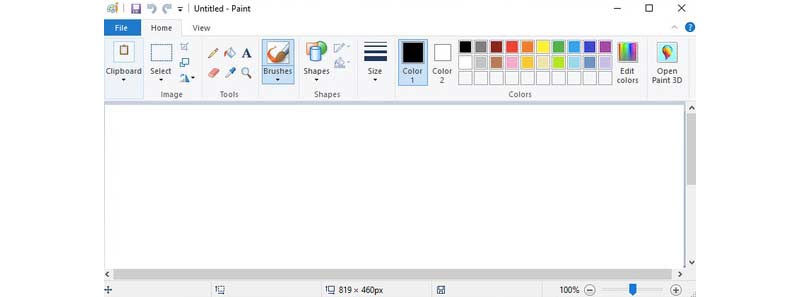
Sla schermafbeeldingen op in de map Schermafbeeldingen
Als je op drukt ramen en PrtScn toetsen om een screenshot van te maken Ramen 10 en Windows 8, wordt uw screenshot opgeslagen in het Screenshots map standaard.
Waar vind ik de map met Windows-schermafbeeldingen? Gedurende deze tijd kunt u openen C Rit Gebruikers map. Kiezen Gebruikersnaam en dan zoeken Afbeeldingen. Later kunt u het Screenshots map. Dit is waar uw schermafbeeldingen naartoe gaan op een Windows-pc.
Notitie: Wat betreft de vraag waar screenshots naartoe gaan op een Windows 10-pc, u kunt de map Screenshots vinden in de Foto's app in plaats daarvan. Net open Album om toegang te krijgen tot het Screenshots map.
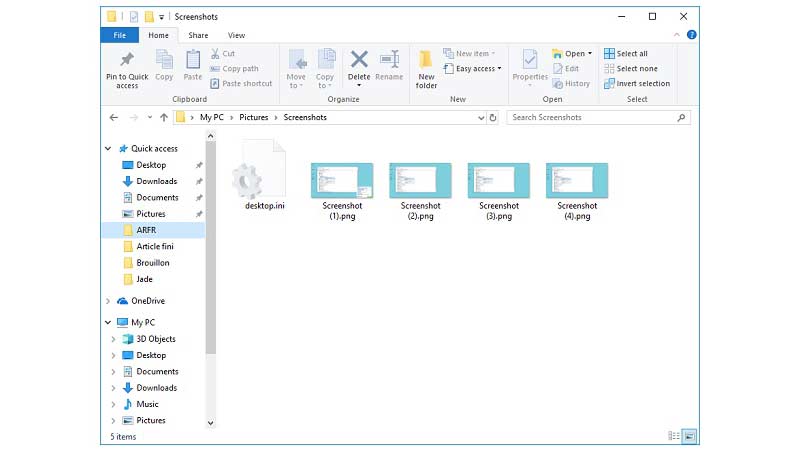
Sla screenshots op in de map Captures
Voor Windows 10-gebruikers kun je nog een tool krijgen om een screenshot te maken op Windows 10, de spelbalk. Wanneer u een screenshot maakt met Windows 10 Spelbalk, of je drukt op ramen, Alt, PrtScn -toetsen op uw toetsenbord, worden de schermafbeeldingen opgeslagen in het Vangt map. U kunt vinden waar Windows 10-schermafbeeldingen naartoe gaan in uw Videos bibliotheek.

Upload screenshots naar OneDrive
Wat betreft de vraag waar screenshots naartoe gaan op pc Windows 10, er is nog een ander mogelijk antwoord, namelijk OneDrive. Als Windows 10-schermafbeeldingen zijn verdwenen, kunt u de OneDrive-app openen om het te controleren. Met de functie voor automatisch opslaan van OneDrive worden schermafbeeldingen automatisch geüpload naar en opgeslagen in OneDrive op uw Windows 10-computer.
Als u schermafbeeldingen op het bureaublad wilt opslaan in plaats van op OneDrive, kunt u naar OneDrive gaan Instellingen. Kiezen Automatisch opslaan en dan schakelen Alleen deze pc als doelmap. Bijgevolg worden de vastgelegde afbeeldingen opgeslagen op de lokale schijf.
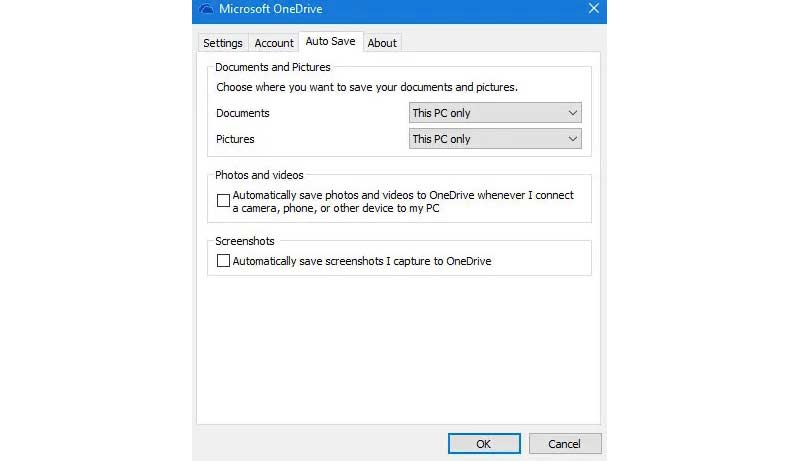
Deel 2: Screenshots maken en opslaan op Windows 10 / 8.1 / 8/7
Realtime tekengereedschappen zijn belangrijk bij het maken van schermafbeeldingen op uw computer of laptop. U kunt annotaties en vormen toevoegen om het belangrijkste punt direct te benadrukken. Zo kunnen anderen het punt begrijpen en in korte tijd begrijpen wat u echt wilt uitdrukken. Om schermafbeeldingen op de pc te bewerken en te maken, kunt u uitvoeren Vidmore Screen Recorder. Het is niet alleen een krachtige video- en audiorecorder, maar ook een screenshot-tool voor alle Windows-gebruikers. U kunt met gemak een screenshot maken met elke regiogrootte en tekentool. Bovendien hangt het van jou af waar een screenshot op de pc terechtkomt.
- Maak een screenshot op pc en laptop in volledig scherm, venster of aangepaste regio.
- Voeg tekst, lijn, pijl, ellips, rechthoek, toelichting, mozaïek en meer toe in elke grootte en kleur.
- Bewaar Windows-schermafbeeldingen als JPG-, JPEG-, PNG-, TIFF-, BMP- of GIF-indeling met hoge kwaliteit.
- Exporteer schermafbeeldingen flexibel naar desktop of een andere map.
- Wis, herhaal of maak screenshot-effecten onbeperkt ongedaan.
- Kopieer, bewaar, deel of maak een screenshot vast op uw Windows-computer.
Stap 1: Gratis download, installeer en start Vidmore Screen Recorder. Kies om een screenshot op de pc te maken Schermopname in de hoofdinterface.

Stap 2: Selecteer om te weten waar de schermafbeeldingen op de pc komen Voorkeuren uit het menu met drie stippen. In de Uitvoer tabblad, ga naar Locatie van screenshot-bestanden op de derde plaats. Klik op het mappictogram om indien nodig de uitvoermap voor het screenshot te wijzigen. Je kunt trouwens ook het screenshot-formaat instellen.

Stap 3: Beweeg uw muis naar het venster of scherm dat u wilt vastleggen. Klik met de linkermuisknop om het te selecteren. Of u kunt met uw linkermuisknop klikken en slepen om een screenshot te maken met een willekeurig rechthoekig scherm.

Stap 4: Om een schermafbeelding te bewerken, klikt u op een bewerkingstool in het pop-upvenster. Geef vervolgens de grootte, kleur en positie op uw screenshotafbeelding op. U kunt de hulpprogramma's voor het bewerken van schermafbeeldingen bedienen met opties voor opnieuw uitvoeren en ongedaan maken.

Stap 5: Klik Opslaan om een screenshot op de pc op te slaan. Of u kunt een screenshot delen op Facebook of Twitter in Opnamegeschiedenis venster.

Als u op zoek bent naar een gratis schermrecorder, Vidmore Gratis online schermrecorder kan uw goede keuze zijn. U kunt gratis een screencastvideo opnemen op uw Windows- of Mac-computer als WMV-indeling. Met de opties voor videokwaliteit met meerdere output kunnen gebruikers de bestandsgrootte met klikken comprimeren.
Deel 3: Veelgestelde vragen over waar screenshots worden opgeslagen
Hoe verander ik de standaard screenshot-map op pc?
Als uw schermafbeeldingen naar het klembord gaan, kunt u Paint openen en opslaan waar u maar wilt. Maar als u geen schermafbeeldingen in de map Schermafbeeldingen wilt opslaan, klikt u met de rechtermuisknop op het Screenshots map. Kiezen Eigendommen en ga dan naar de Plaats tabblad. Klik Actie om te wijzigen waar schermafbeeldingen worden gebruikt om op pc te worden opgeslagen.
Waar gaan schermafbeeldingen naartoe op Mac?
als jij maak een screenshot op Mac Met behulp van sneltoetsen worden uw schermafbeeldingen op het bureaublad geplaatst. Met andere woorden, schermafbeeldingen gaan naar het bureaublad op Mac. Je kan gaan naar Gereedschap en open Screenshots om indien nodig te wijzigen waar schermafbeeldingen op Mac worden opgeslagen.
Wat te doen als de Print Screen-toets geen screenshots maakt?
Als de Print Screen-toets niet werkt, kunt u OneDrive en andere achtergrondprogramma's stoppen. Omdat sommige programma's de Print Screen-toets overnemen zonder uw toestemming. Als er een F Mode-toets op uw toetsenbord is, moet u deze indrukken om ook de Print Screen-toets in te schakelen. Overigens zijn het bijwerken van het toetsenbordstuurprogramma en alternatieve screenshot-tools ook handig.
Hoe haal ik een screenshot op van het klembord?
Om uw klembordgeschiedenis op te halen, kunt u tegelijkertijd op de Windows-toets en de V-toets op uw toetsenbord drukken. Schakel het in als u geen instelling heeft om uw klembordgeschiedenis te verlaten. Als uw computer hiervoor is ingesteld, wordt uw klembordgeschiedenis direct op het klembord weergegeven, waar u kunt ophalen wat u nodig hebt.
Waarom kan ik mijn schermafbeeldingen niet vinden op pc?
Als u op uw toetsenbord op de Print Screen-toets drukt om een screenshot te maken, wordt de afbeelding die u van de screenshot krijgt niet rechtstreeks op uw computer opgeslagen, maar alleen op uw klembord. U moet het in een fotobewerkingsprogramma plakken en op uw computer opslaan.
Dat is alles voor waar gaan screenshots op pc. U kunt de map met schermafbeeldingen gemakkelijk op uw Windows-computer vinden en wijzigen. Als u bovendien flexibelere schermafbeeldingsfuncties wilt hebben, kunt u Vidmore Screen Recorder gratis downloaden. Er zijn veel gevorderden screenshot vastleggen en bewerkingstools die u niet mag missen.


